Slik bruker du delt skjermmodus på Android

På Android-telefoner kan Split Screen Mode du se på to apper på telefonen din samtidig. Hvis du prøver å kopiere og lime inn tekst fra en app til en annen eller vil se en video mens du skanner Twitter, kan du gjøre det med Split Screen Mode.
Hva du trenger for delt skjermmodus
Hvis du vil bruke Android's delt skjermmodus, bortsett fra den åpenbare Android-telefonen, må du kjøre Android 7.0 Nougat eller senere. Du trenger også programmer som støtter funksjonen.
Noen telefonprodusenter, som for eksempel Samsung, tilbyr brukere forskjellige delt skjermmodusfunksjoner. Dette er metoden som skal fungere på en hvilken som helst Google-telefon, og vil med all sannsynlighet også arbeide med andre Android-telefoner produsert av andre produsenter.
Dessverre fungerer ikke alle appene med delt skjermmodus. Hvis en app ikke støtter delt skjermmodus, ser du et varsel som forteller deg så mye. Øverst på skjermen bør du se meldingen: “Appen støtter ikke delt skjermmodus.” Når du velger den andre appen du vil se i delt skjermmodus, ser du samme melding lagt på alle ikke-støttede apper.
Slik bruker du delt skjermmodus på Android
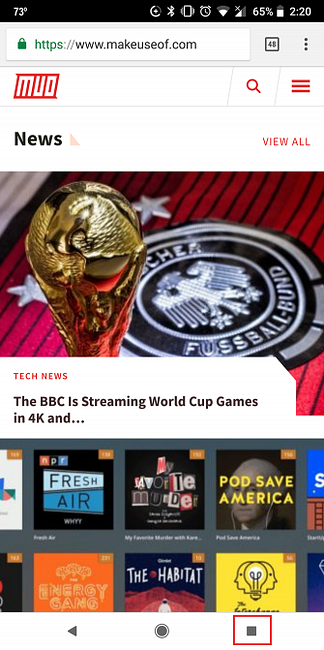
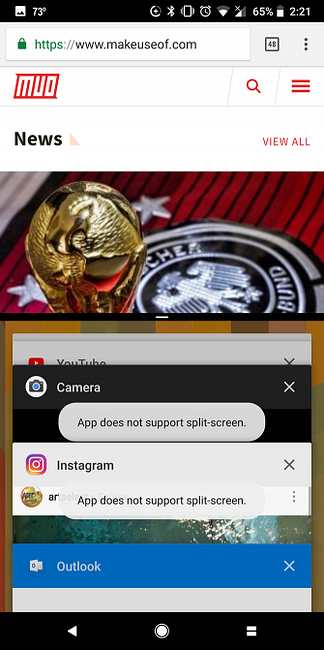
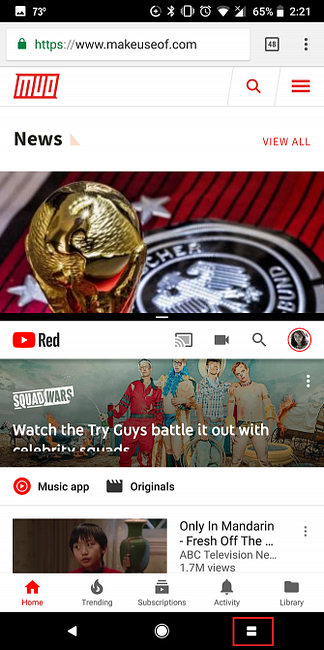
Nå som du vet hva det er og hva du trenger, så kan du faktisk bruke det:
- Trykk på appbryterknappen (firkant) nederst til høyre på skjermen.
- Finn appen du vil plassere øverst på skjermen, og trykk og dra appen til toppen av skjermen.
- Finn appen du vil plassere nederst på skjermen, og trykk for å plassere den under den første appen.
Hvis du allerede har appen åpen som du vil plassere øverst på skjermen, kan du bruke denne metoden i stedet:
- Når appen er åpen, trykker du på og holder nede appbryterknappen.
- Dette vil plassere appen i toppposisjonen på skjermen.
- Finn appen du vil plassere nederst på skjermen, og trykk for å plassere den under den første appen.
Slik skjuler eller avslutter du delt skjermmodus
Hvis du vil midlertidig gjemme begge appene, klikker du bare på Hjem-knappen. Dette vil trykke på skjermfunksjonen øverst på skjermen. Du vil fortsatt kunne se en liten del av toppappen, og den svarte linjen som skiller de to appene. Du kan dra den streken ned for å få begge appene tilbake til visning.
Hvis du vil gå ut av delt skjermmodus, er det to måter du kan gjøre dette på:
- Den første og enkleste måten er å bare trykke og hold knappen for appbryteren (som nå består av to rektangler) til den øverste appen igjen tar opp hele skjermen.
- Den andre måten er å trykke og dra på den svarte linjen som skiller appene. Bare dra den linjen til bunnen av skjermen.
En annen måte du kan multitask er å få Android til å lese tekst høyt 3 måter å lese tekst ut Høyt på Android 3 måter å lese tekst ut Høyt på Android Er visjonen din å gå? Eller vil du multitask? Så er det tre enkle måter å få Android til å lese tekst høyt for deg, slik at øynene dine kan frigjøres. Les mer mens du bla gjennom andre apper.
Utforsk mer om: Android Tips.


